Cómo hacer público tu perfil de LinkedIn
LinkedIn es la red social profesional más grande de Internet. Los empleadores usan LinkedIn para publicar y promover ofertas de trabajo, y los buscadores de empleo publican sus perfiles y currículums. Es fundamental revisar tu perfil público de LinkedIn para saber qué información es visible para las personas que lo consultan.
Especialista en empleo Alison Green en pregúntale a un gerente dice: “La mayoría de los empleadores no valoran mucho LinkedIn. Si tienes un perfil, pueden echarle un vistazo. Si no lo haces, no importa. Sin embargo, el mayor valor de LinkedIn pueden ser las oportunidades de creación de redes entre pares que facilita, y para eso, su perfil público de LinkedIn es importante.
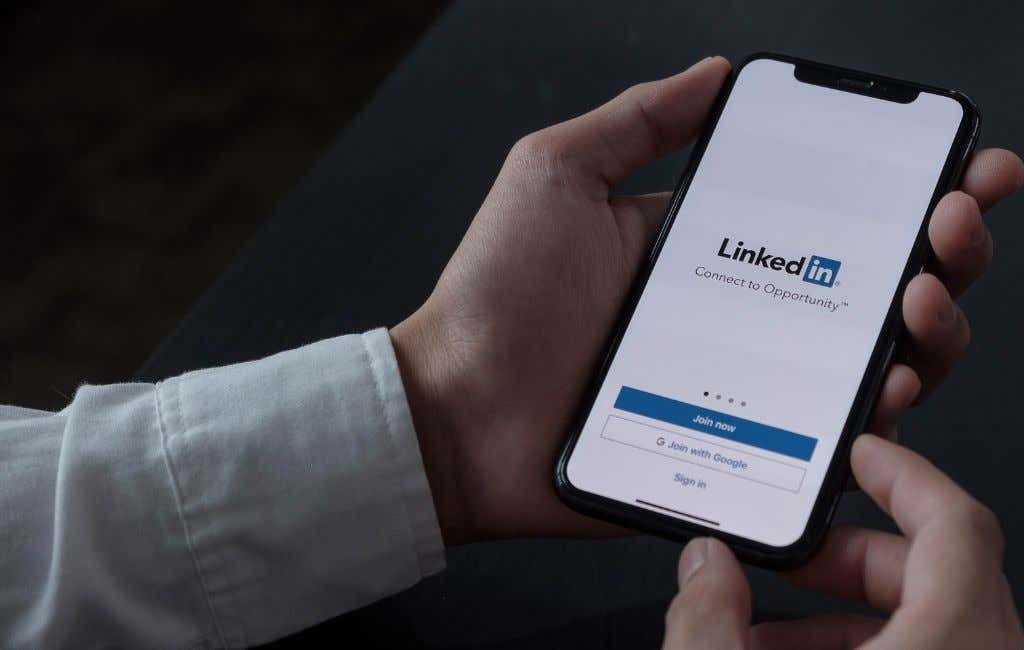
Perfiles públicos y privados de LinkedIn
¿Cuál es la diferencia entre un perfil de LinkedIn público y uno privado? Cuando alguien te busca en LinkedIn o encuentra tu perfil de forma natural, verá tu perfil público si no estás en su red. Sin embargo, puede personalizar los detalles de su perfil para que otros los vean.
En algunos casos, puede personalizar estos permisos en función de cómo alguien está conectado con usted. Además, tiene un control limitado sobre las notificaciones que recibirán las personas de su red cuando edite su perfil.
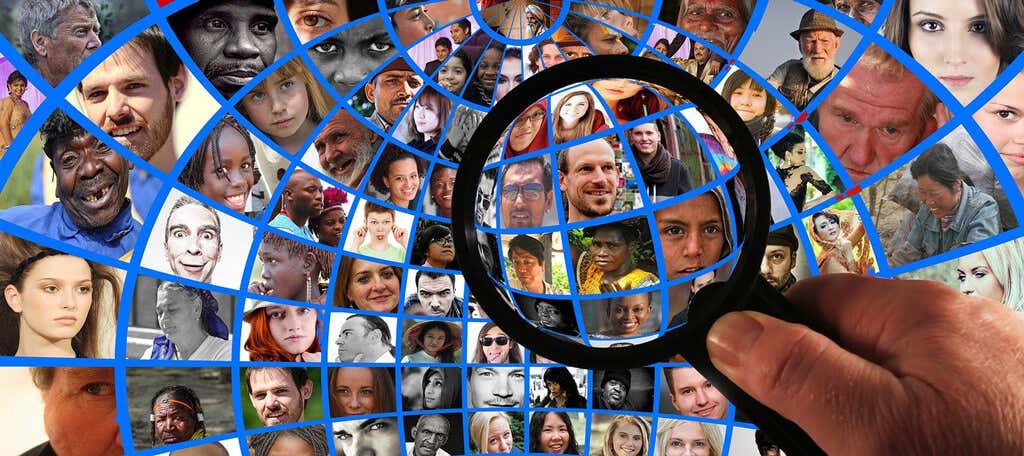
LinkedIn se trata de hacerse notar. Sin embargo, si prefiere navegar por LinkedIn de forma anónima, también puede hacerlo, ya sea con una cuenta gratuita o una suscripción premium. Aprender Cómo navegar por LinkedIn en modo privado.
Cómo hacer público tu perfil de LinkedIn
Puede ver su perfil público de LinkedIn a través de un navegador de escritorio o la aplicación de LinkedIn.
Lee También Las 5 mejores extensiones de Chrome para identificar fuentes
Las 5 mejores extensiones de Chrome para identificar fuentes
Ver su perfil de LinkedIn como público en un navegador de escritorio
En el navegador de su elección, visite LinkedIn.com y siga los pasos a continuación.
- Seleccione su foto de perfil en la esquina superior derecha de la página web.

- Abajo de CuentaSeleccione Configuración y privacidad.
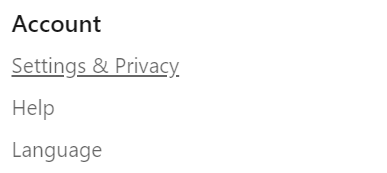
- Seleccione Visibilidad en el menú vertical izquierdo.
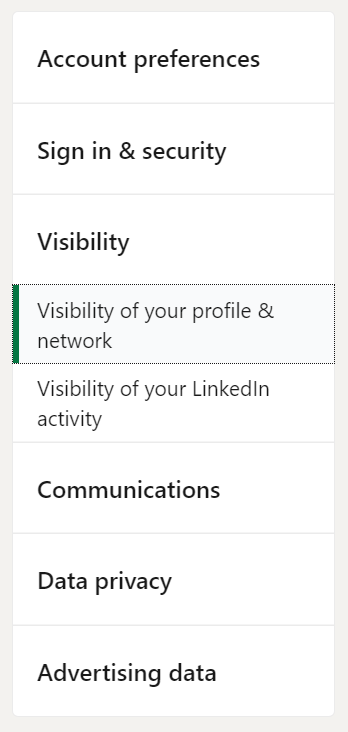
- Selecciona el Editar perfil público enlace a la derecha.

- Se abrirá una nueva página para ver o editar su perfil público, incluido quién puede ver su foto de perfil. También puede optar por deshabilitar completamente la visibilidad pública de su perfil.
- La nueva página también es donde puede refinar lo que aparece en su perfil público de LinkedIn. Use las teclas de alternar para habilitar o deshabilitar la visibilidad de estos atributos:
- gran titulo
- sitios web
- Resumen
- artículos y actividades
- Experiencia actual con o sin detalles
- Experiencia previa con o sin detalles
- Educación con o sin detalles
- Funciona
- proyectos
- grupos
- recomendaciones
- Puede generar una insignia de perfil público para publicar en su sitio web o perfiles de redes sociales si lo desea.

Muestre su perfil de LinkedIn como público en la aplicación de LinkedIn
Los usuarios de dispositivos móviles pueden ver su perfil de LinkedIn como público a través de la aplicación de LinkedIn.
- Seleccione su foto de perfil en la aplicación Casa filtrar.
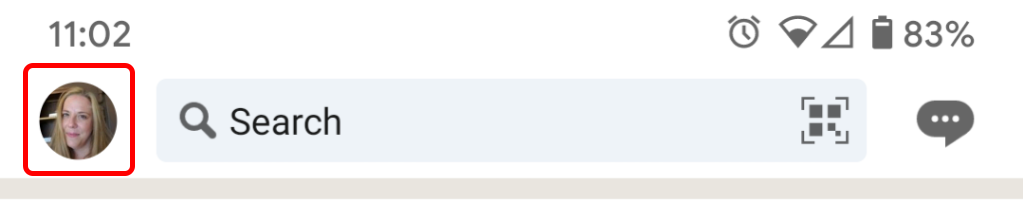
- Seleccione Definiciones.
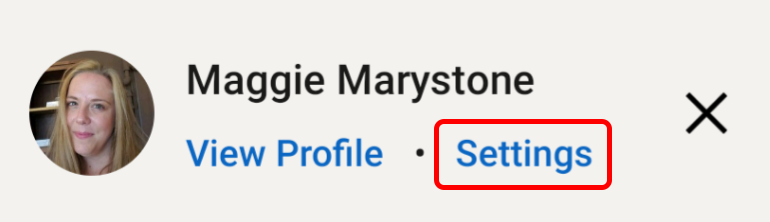
- Seleccione Visibilidad.
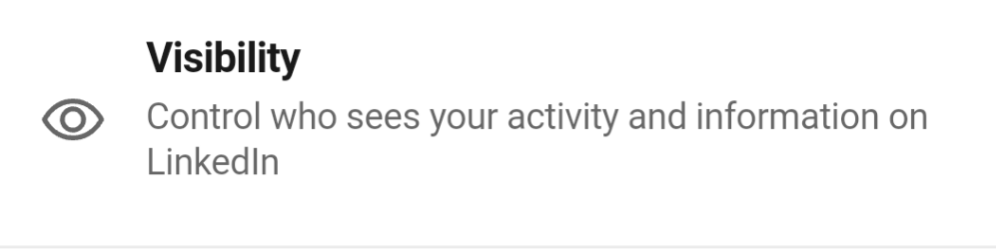
- Seleccione Edita tu perfil público.
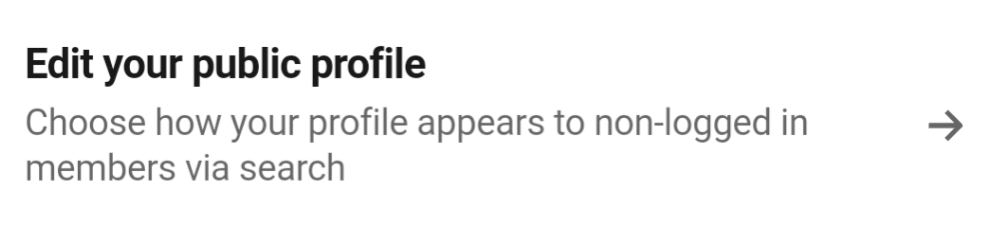
- Seleccione Ver tu perfil público.
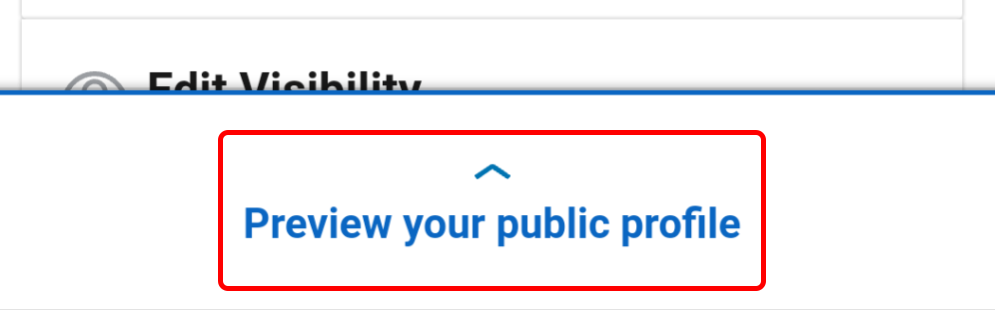
- Para realizar cambios en su perfil público, seleccione volver a la configuración.

- Desde allí puedes:
- Edite su URL corta
- Edita el contenido de tu perfil
- Cambie la visibilidad de su perfil, incluidos todos los atributos enumerados anteriormente
- Cree una insignia de perfil público para publicar en su sitio web o perfiles de redes sociales
¿Quién puede ver tus datos de contacto?
LinkedIn considera que las conexiones directas son conexiones de primer grado. Si bien prácticamente cualquier persona en LinkedIn puede ver su perfil (excepto las personas que ha bloqueado explícitamente), solo sus conexiones de primer grado pueden ver la información de contacto que agrega a su perfil.
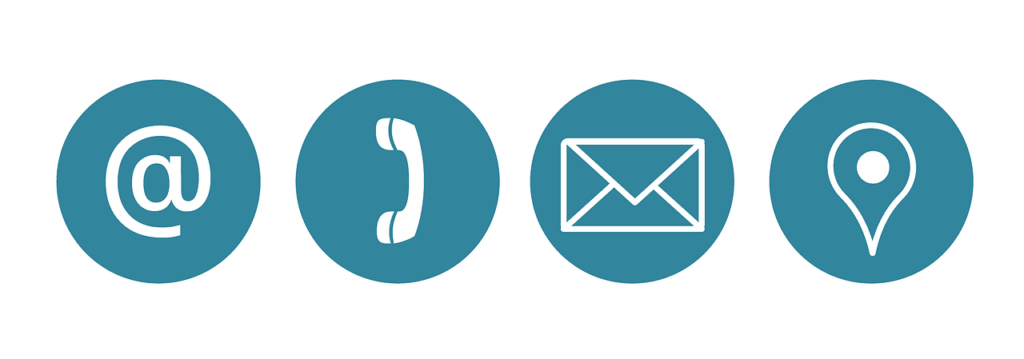
Los contactos de segundo y tercer grado no pueden ver su información de contacto. La única excepción es su dirección de correo electrónico, si la ha autorizado específicamente.
Cambiar quién puede ver tu dirección de correo electrónico
LinkedIn ofrece algunas opciones únicas con respecto a su dirección de correo electrónico. Cuando agrega su información por primera vez a la sección Contacto de su perfil, su dirección de correo electrónico se completará automáticamente y, como se indicó anteriormente, solo será visible para sus conexiones de primer grado.
Para definir quién puede ver su dirección de correo electrónico, incluidos los servicios de terceros que sus conexiones directas han conectado a su cuenta de LinkedIn (como Outlook), siga estos pasos:
Lee También Los 6 mejores cables USB-C cortos para Android Auto
Los 6 mejores cables USB-C cortos para Android Auto- Seleccione su foto de perfil.
- Seleccione Configuración y privacidad.
- Seleccione Visibilidad.
- Seleccione Quién puede ver o descargar su dirección de correo electrónico.

- Elija entre estas opciones:
- solo visible para mi
- conexiones de primer grado
- Conexiones de 1er y 2do grado
- Cualquiera en LinkedIn
Las conexiones de primer grado también pueden ver una lista de todas las personas con las que está conectado, a menos que elija que sus conexiones sean visibles solo para usted.
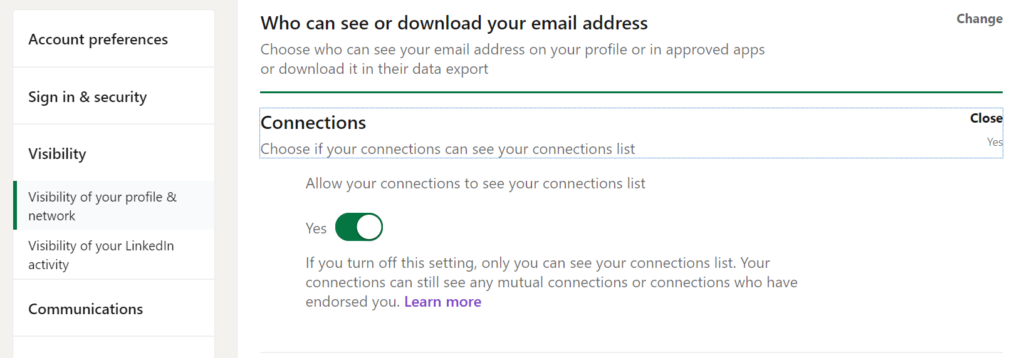
Acceda a esta configuración seleccionando Tu foto de perfil > Definiciones > Visibilidad > conexiones sección.
Notificaciones para su red
Puede ser difícil determinar si LinkedIn notifica a tus conexiones sobre los cambios realizados en tu perfil y cuándo. De manera predeterminada, si agrega una entrada a la sección Experiencia de su perfil, LinkedIn no notificará a las personas en su red sobre su cambio de trabajo.

Para aumentar la probabilidad de que sus conexiones de LinkedIn vean su cambio de trabajo o promoción, cambie el notificar a la red ir al Sobre posición agregando un nuevo rol a la sección Experiencia de su perfil.
Póngase cómodo con LinkedIn
Si bien es posible que no se sienta cómodo con la autopromoción, tener una presencia activa en LinkedIn puede marcar la diferencia al buscar un nuevo puesto. Ya sea que esté pensando en actualizar a una cuenta premium de LinkedIn o simplemente esté buscando consejos sobre cómo hacer un mejor uso del sitio de redes, ¡lo tenemos cubierto!
Lee También Cómo deshabilitar los controles de pantalla táctil en Android para niños
Cómo deshabilitar los controles de pantalla táctil en Android para niñosSi quieres conocer otros artículos parecidos a Cómo hacer público tu perfil de LinkedIn puedes visitar la categoría Informática.

TE PUEDE INTERESAR